原图 |
 |
| 最终效果 |
 |
| 1、打开下面的背景素材,复制一层,图层混合模式改为“线性光”,加上图层蒙版,做黑色到透明的线性渐变。 |
 |
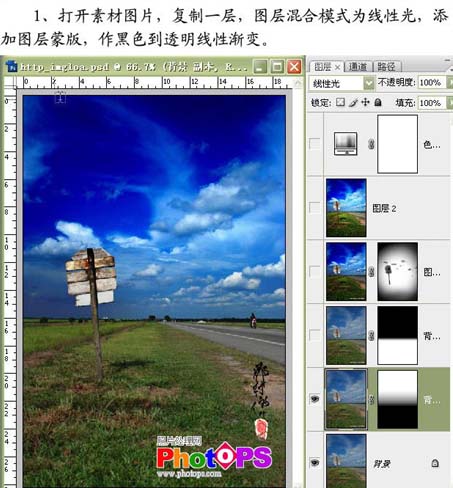 |
| 2、复制背景图层,置于背景副本图层的上方,图层混合模式改为“强光”,添加图层蒙版,做黑色到透明线性渐变。 |
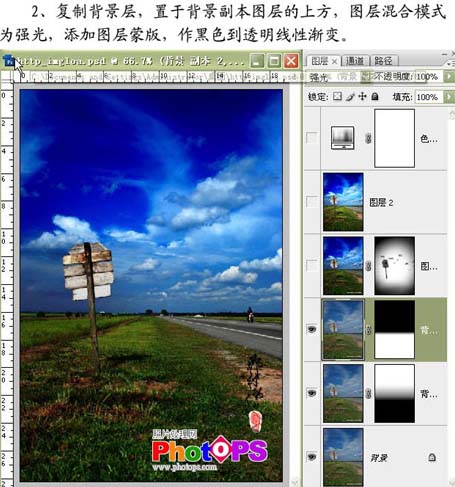 |
| 3、新建一个图层,按Ctrl + Alt + Shift + E盖印图层,图层混合模式改为“滤色”。添加图层蒙版,做黑色到透明径向渐变,用黑色画笔擦去曝光过度的地方。 |
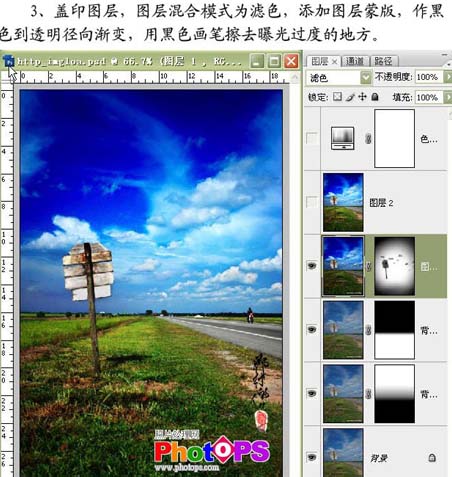 |
原图 |
 |
| 最终效果 |
 |
| 1、打开下面的背景素材,复制一层,图层混合模式改为“线性光”,加上图层蒙版,做黑色到透明的线性渐变。 |
 |
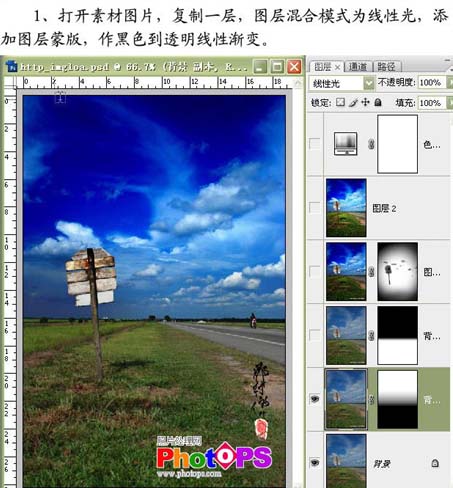 |
| 2、复制背景图层,置于背景副本图层的上方,图层混合模式改为“强光”,添加图层蒙版,做黑色到透明线性渐变。 |
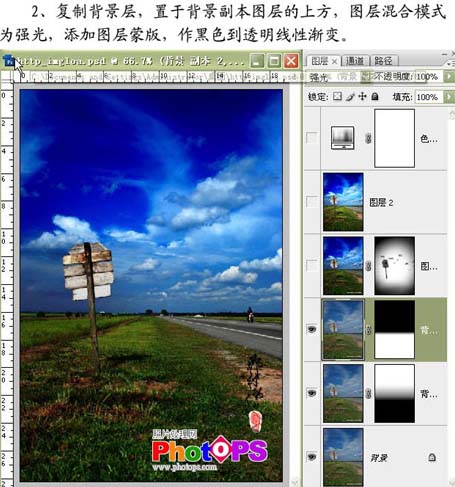 |
| 3、新建一个图层,按Ctrl + Alt + Shift + E盖印图层,图层混合模式改为“滤色”。添加图层蒙版,做黑色到透明径向渐变,用黑色画笔擦去曝光过度的地方。 |
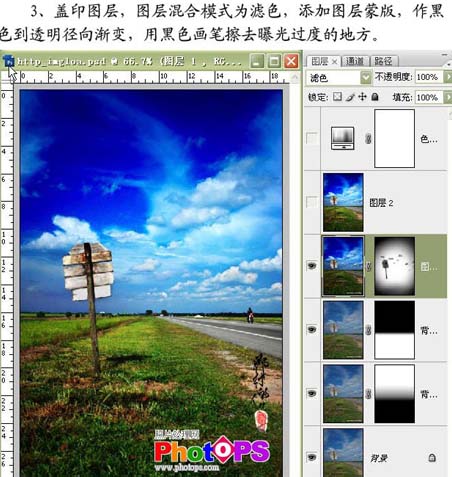 |